Auslogics BoostSpeed 12 是一款非常专业的系统优化工具,软件体积小巧、功能强大能够帮助用户修复、调整、优化电脑的系统。软件拥有着非常简洁的用户操作界面,用户能够在界面之中轻松的找到自己所需要的功能。而简单的界面也让第一眼看上感觉非常的清爽,视觉效果上也是非常的不错。因为电脑的经常的使用,经常会出现电脑有大量的垃圾文件,这些文件占用电脑空间还导致电脑卡顿,但是现在很多清理软件下载之后会有很多的弹窗广告十分的烦人。而这款软件同样能够帮助用户对垃圾进行清理,并且不会附带任何插件以及广告。它甚至还能够帮助用户来屏蔽这些弹窗广告,用户能够在设置界面设置对广告屏蔽,当有弹窗广告出现的时候加入名单的即可,这样能够非常有效的减少电脑弹窗广告出现的频率。软件还能够帮助用户对注册表的修复、系统的网络设置优化以及电脑磁盘驱动的修复。该软件功能强大的同时使用起来也是非常的便捷,小编今天带来的是
Auslogics BoostSpeed 12破解版,感兴趣的用户可以在本页面的下载链接处进行下载。
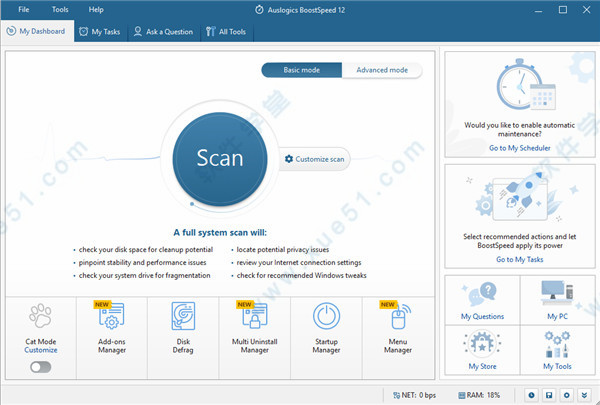
Auslogics BoostSpeed 12破解安装教程
1、在软件学堂下载软件压缩包并且解压获得软件破解文件以及安装文件
2、双击“boost-speed-setup.exe”文件运行,点击Custom install自定义安装
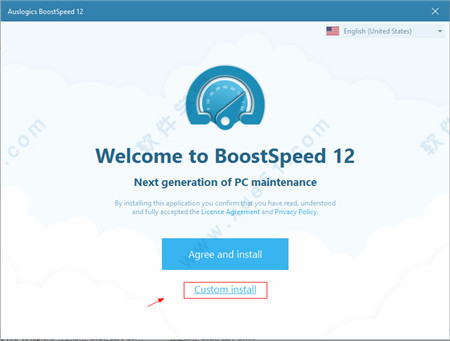
3、默认安装路径,创建桌面快捷方式
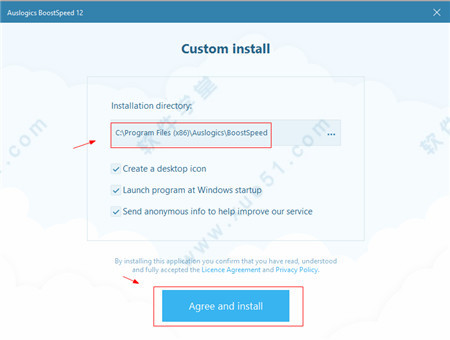
4、耐心等待安装完成,先去掉勾选暂不运行
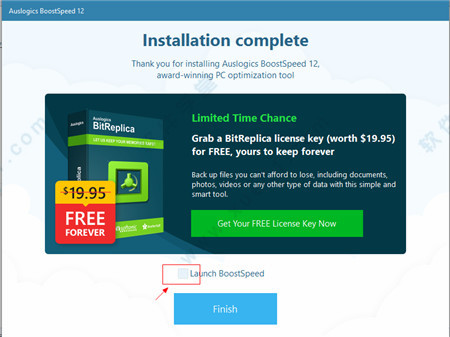
5、接着打开ATPP夹,将“shfolder.dll”破解文件复制到软件安装目录即可
默认安装目录为【C:Program Files (x86)AuslogicsBoostSpeed】
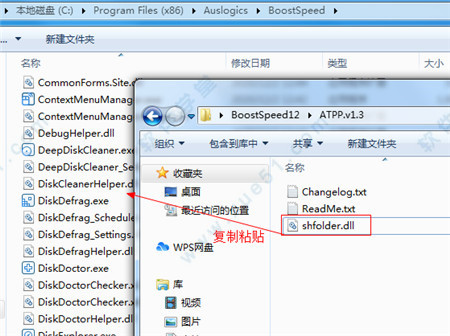
6、至此,软件即为安装激活成功,可放心使用

Auslogics BoostSpeed 12软件特色
1、诊断你的Windows系统
因为诊断是治愈的一半
BoostSpeed对整个系统进行全面检查,查找垃圾文件,减速问题以及任何系统或应用程序故障或崩溃的原因。通过大量的研究和测试,我们制定了精确的技术,可以定位问题,可以安全地删除,而不会有损坏操作系统的风险。
2、清除垃圾文件
干净的PC意味着更高的效率
我们在其中设计了清理模块来扫除所有类型的PC垃圾,例如不需要的系统和用户临时文件,Web
浏览器缓存,未使用的错误日志,剩余的Windows Update文件,临时的Sun Java文件,不需要的Microsoft Office缓存等等。更多。它有助于在普通PC上回收千兆字节的硬盘空间。
3、RESTORES系统稳定性
小故障和崩溃已成为过去
它就像经验丰富的外科医生一样,采用精密工具从Windows注册表中小心地删除损坏的密钥和无效条目,注意不要损坏任何重要的东西。我们测试了我们的软件, 确保它可以修复大多数毛刺和碰撞的原因,以恢复平稳和稳定的性能,没有副作用。
4、提高计算机速度
PC上的许多东西都能更快地运行
调整非最佳系统设置,以帮助大多数流程和操作更快地进行。它调整互联网连接设置,以确保顺畅的浏览,更快的下载和更好的音频/视频通话质量。我们希望您拥有出色的PC体验,因此我们提供了加快PC操作各个方面的工具。
5、保护您的隐私
您的系统比黑客更安全
我们大多数人都担心个人信息落入坏人之手。当您输入密码或信用卡详细信息时,这些数据会保存在硬盘驱动器上,对您来说是不可见的,但对于熟练的黑客来说却很容易被捕获。我们提供的隐私工具有助于消除您的活动痕迹并保护您的敏感个人信息。
6、自动化系统维护
设置 - 忘记调度方便
使用BoostSpeed,您可以安排自动维护,实时检测并消除问题,保护您的性能并保持PC以最快的速度运行。了解您的生活有多忙,我们创建了此功能,您可以将其设置一次,并在方便的时间表上自动清洁和加速PC。
7、GUARDS流畅的表现
您的PC可以快速稳定地完成所有任务
为了提高从完全优化中获得的效果,我们添加了自动内存和处理器管理,以确保您的活动应用程序始终拥有分配给它们的最大资源。这可以实时保护平稳,快速的性能,让您每天都能获得始终如一的出色计算机体验。
Auslogics BoostSpeed 12功能介绍
1、磁盘碎片整理
碎片整理文件以获得最大的硬盘效率
2、启动管理器
禁用不需要的启动项以加快启动速度
3、系统信息
收集有关系统组件的详细信息
4、任务管理器
取消不必要的任务以节省资源
5、服务经理
停止不需要的服务以释放内存
6、调整经理
调整系统设置以改善体验
7、重复文件查找器
找到重复的文件并删除额外的副本
8、磁盘医生
扫描磁盘问题并尝试修复它们
9、磁盘浏览器
探索您的磁盘驱动器,寻找最大的空间生猪
10、文件恢复
恢复错误或病毒删除的文件
11、卸载管理器
卸载您不再使用或不再需要的软件
12、注册表清洁工
删除无效条目以提高稳定性
13、磁盘清洁器
从所有类型的垃圾文件中释放磁盘空间
14、互联网优化器
优化Internet设置以加快连接速度
15、文件粉碎机
撕碎文件以防止犯罪分子恢复
16、自由空间刮水器
擦除可用磁盘空间以保护您的隐私
Auslogics BoostSpeed 12使用帮助
一、与Rescue Center一起备份
配备了Rescue Center,可让您在运行优化或任何其他操作之前创建备份。 这有助于确保您可以随时回滚Auslogics工具所做的任何更改,如果您不喜欢结果。
我们建议您在首次使用Boost-Speed之前熟悉Rescue Center。 您可以指定每次运行之前应备份BoostSpeed软件包的哪些部分,应存储这些备份的时间以及它们可能占用的磁盘空间。
要访问Rescue Center设置,请单击主程序窗口左下角的“设置”。
在左侧菜单中打开“selectRescue Center”的窗口中。 这将显示currentRescue Center设置,并允许您根据自己的喜好更改其中任何设置。 如果你愿意,你可以让大多数工具在你第一次开始使用Boost-Speed时创建备份,然后在你对程序更加熟悉时取消选中它们。
要查看在Rescue Center中创建的备份,请单击主程序窗口左下角的“备份”。
在打开的窗口中,您将看到由其创建的可用备份列表。 从列表中选择一个备份,然后选择要应用的操作,例如“恢复”,查看“详细信息”或“删除”。单击“刷新”将刷新可用备份列表。 完成后单击“确定”。
您还可以通过从左侧菜单中选择“还原点”来查看可用的系统还原点。 如果您需要在应用特定更改或安装某些软件(而不仅仅是Auslogics)之前将整个系统恢复到某个时间点,请使用此功能。
请注意:当您使用还原点时,您将丢失所有更改以及在您回滚的日期之后保存的所有文件。
二、你的第一次扫描
安装完成后程序将打开,扫描将自动开始(仅在首次启动程序时)。 请等待扫描完成,通常只需几分钟。 扫描结果将显示在主屏幕上,您可以在采取任何操作之前详细查看它们。
扫描完成后,主屏幕将显示驱动器上发现的垃圾文件数量,以及检测到的稳定性,速度和隐私问题的数量。
如果您想要更详细地查看扫描结果或取消选中要在修复期间跳过的项目,可以单击“清理您的PC”选项卡,然后单击“查看详细信息”
在每个类别下(标签在本文档中进一步详细描述)。 完成审核和/或取消选中后,单击“全部解决”按钮以获取所有内容
解决了问题。 然后转到“保护您的隐私”标签并在那里执行相同的操作。 隐私扫描有自己的选项卡,因为它包含的功能非常广泛,需要更多空间来提供详细信息。
一键扫描和修复功能只是BoostSpeed可以做的一小部分,可确保为您提供出色的PC体验。 花些时间熟悉其广泛的功能,并尽可能多地使用工具以获得最大效果。
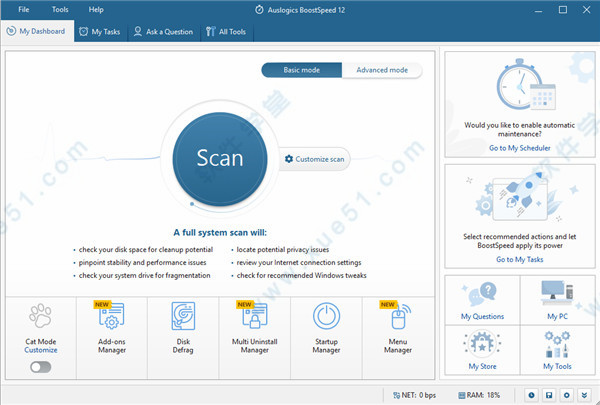
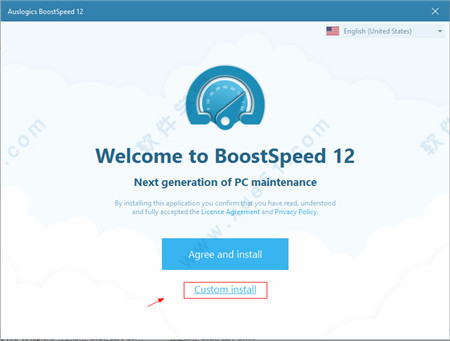
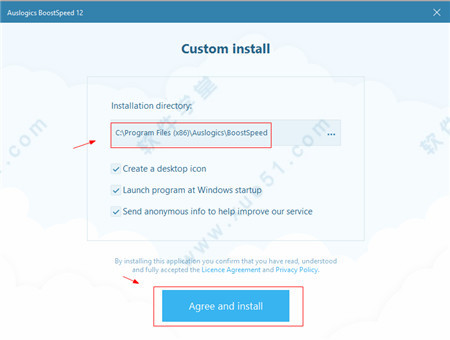
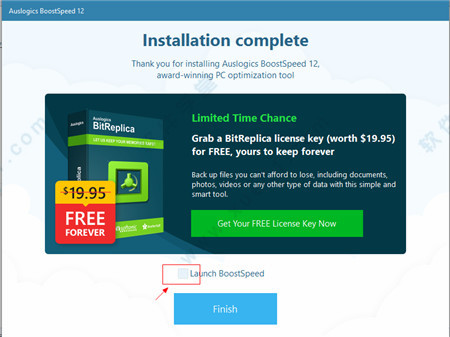
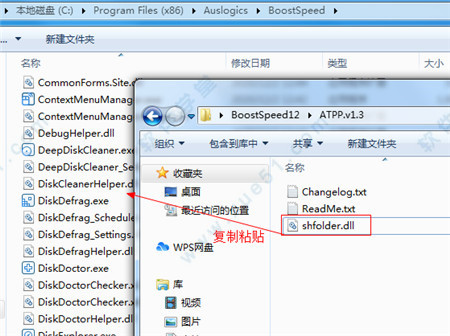

0条评论